| ##### **Véhicule** | ##### **Ta vitesse de téléchargement** | ##### **Durée du téléchargement (1.7TB)** |
|  Tricyle | #### **0.25 - 1 Mbps** | ##### env. 300 jours |
|  Rollers | #### **2 - 4 Mbps** | ##### env. 50 jours |
|  Vélo | #### **5 - 9 Mbps** | ##### env. 25 jours |
|  Voiture | #### **10 - 20 Mbps** | ##### env. 10 jours |
|  Voiture de sport | #### **30 - 50 Mbps** | ##### env. 3 jours |
|  Formule 1 | #### **100 Mbps** | ##### env. 2 jours |
|  Avion | #### **200 Mbps** | ##### env. 24 h |
|  Avion de chasse | #### **500 Mbps et plus** | ##### < 24 h |
**Attention :** Toutes les données du disque dur seront irrémédiablement supprimées après ce processus ! Effectuez cette étape avant de copier quoi que ce soit sur le disque dur !
## [ ](https://support.elaion.ch/uploads/images/gallery/2023-05/OQzkqjRNBQBbZ3N4-grafik.png)**Instructions pour Windows** - Faites un clic droit sur le disque dur > sélectionnez « Formater » [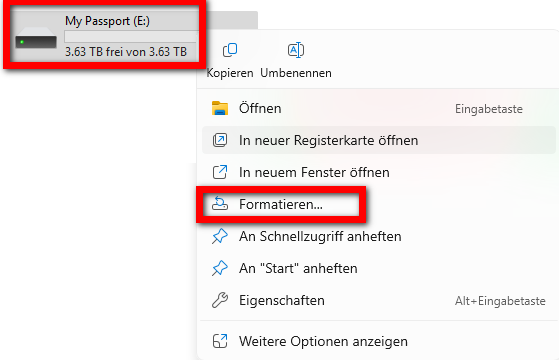](https://wiki.kla.tv/uploads/images/gallery/2025-03/S2J6SAs5mI66IZ2M-image.png) - Sélectionnez « exFAT » comme système de fichiers et appuyez sur « Démarrer » [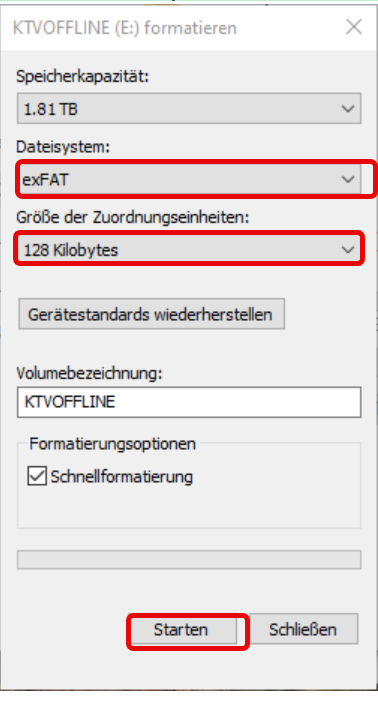](https://wiki.kla.tv/uploads/images/gallery/2025-03/8snRkUL8vzYZGtQf-grafik.png) ## **Instructions pour MacOS** - Accédez à la loupe dans la barre de menus de Mac et saisissez « Utilitaire de disque » dans la recherche : [](https://wiki.kla.tv/uploads/images/gallery/2025-03/5ZgzTFAPl9gc1nPO-image.png) 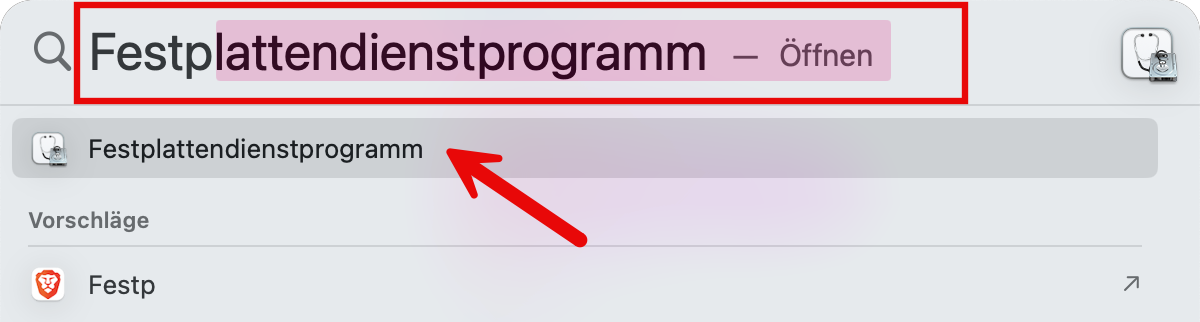 - Choisissez ❶ « Affichage » > « Afficher tous les appareils » - Dans la barre latérale ❷, sélectionnez le périphérique de stockage que vous souhaitez formater. ATTENTION : Assurez-vous d'avoir choisi le bon disque dur. (Cliquez au-dessus du nom du disque dur) - Cliquez sur ❸ « Supprimer » [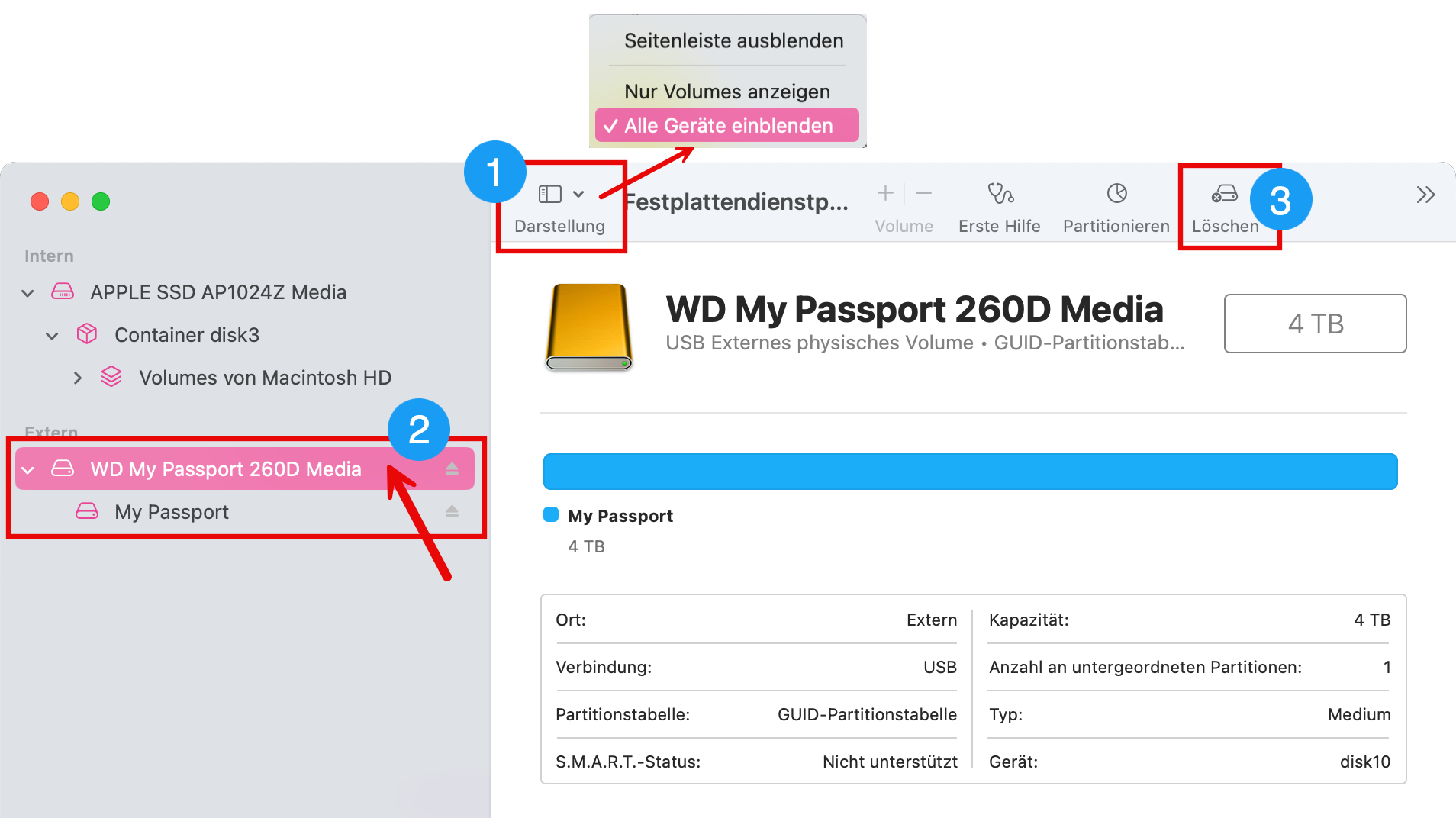](https://wiki.kla.tv/uploads/images/gallery/2025-03/HTzL7ReDnYQ66Gq9-image.png) - Sélectionnez « ExFAT » sous ❹ Format, puis cliquez sur ❺ « Supprimer »[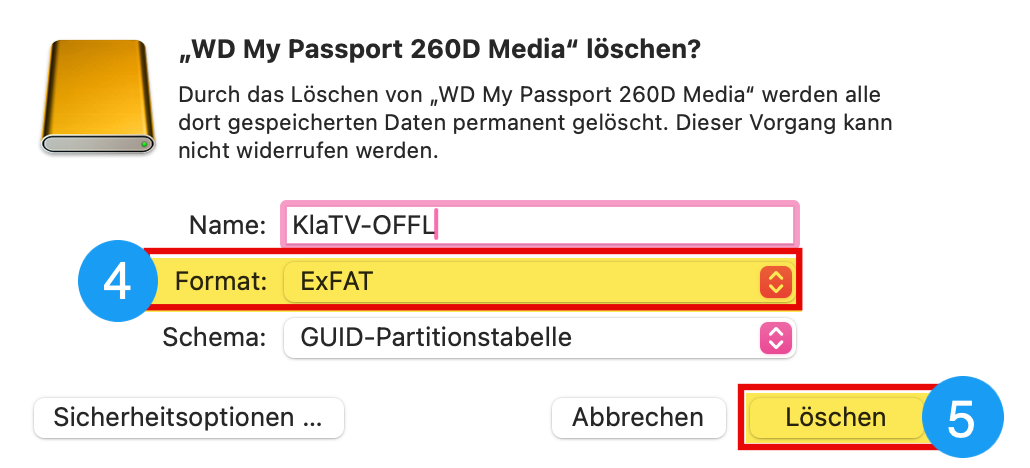](https://wiki.kla.tv/uploads/images/gallery/2025-03/byaqAmpliNYz43kE-image.png) ## [ ](https://support.elaion.ch/uploads/images/gallery/2023-05/HAfquWaq0hyk9mn0-grafik.png)**Instructions pour Linux** 1\. Démarrez l'ordinateur Linux et connectez le disque dur externe. 2\. Vous avez maintenant besoin du programme « GParted », qui est déjà préinstallé sur la plupart des versions de Linux. 3\. Ouvrez GParted et entrez votre mot de passe utilisateur. 4\. Cliquez sur le champ de sélection en haut à droite et sélectionnez le disque dur à formater. 5\. Sélectionnez à nouveau les partitions concernées, faites un clic droit dessus et sélectionnez « Démonter ». 6\. Cliquez à nouveau avec le bouton droit de la souris et sélectionnez « Formater en tant que » et le système de fichiers souhaité (exFAT). 7\. Cliquez sur la coche verte ci-dessus et confirmez à nouveau. Le disque dur est maintenant en cours de formatage.